Öğretici: NFS aracılığıyla Azure Data Box'a veri kopyalama
Önemli
Azure Data Box artık blob düzeyinde erişim katmanı atamasını destekliyor. Bu öğreticide yer alan adımlar güncelleştirilmiş veri kopyalama işlemini yansıtır ve blok bloblarına özeldir.
Blok blob verileriniz için uygun erişim katmanını belirleme konusunda yardım için Blok blobları için uygun erişim katmanlarını belirleme bölümüne bakın. Verilerinizi uygun erişim katmanına kopyalamak için Data Box'a veri kopyalama bölümünde yer alan adımları izleyin.
Bu bölümde yer alan bilgiler 1 Nisan 2024'e kadar verilen siparişler için geçerlidir.
Bu öğreticide yerel web arabirimini kullanarak bağlantı kurma, ana bilgisayarınızdan veri kopyalama işlemi anlatılmaktadır.
Bu öğreticide aşağıdakilerin nasıl yapılacağını öğreneceksiniz:
- Önkoşullar
- Data Box'a bağlanma
- Data Box'a veri kopyalama
Önkoşullar
Başlamadan önce aşağıdakilerden emin olun:
- Öğretici: Azure Data Box'ın kurulumunu tamamladınız.
- Data Box'ınızı alırsınız ve portaldaki sipariş durumu Teslim Edildi'dir.
- Data Box üzerinden kopyalamak istediğiniz verileri içeren bir ana bilgisayarınız var. Ana bilgisayarınızın:
- Desteklenen bir işletim sistemi çalıştırılmalıdır.
- Yüksek hızlı bir ağa bağlı olmalıdır. En az bir adet 10 GbE bağlantınızın olması önemle tavsiye edilir. 10 GbE bağlantı yoksa, 1 GbE veri bağlantısı kullanılabilir ancak kopyalama hızı etkilenir.
Data Box'a bağlanma
Seçilen depolama hesabına bağlı olarak, Data Box şunların tamamını veya bir bölümünü oluşturabilir:
- İlişkili her depolama hesabına GPv1 ve GPv2 için üç paylaşım.
- Premium depolama için bir paylaşım.
- Dört erişim katmanının her biri için bir klasör içeren bir blob depolama hesabı için bir paylaşım.
Aşağıdaki tablo, bağlanabileceğiniz Data Box paylaşımlarının adlarını ve hedef depolama hesabınıza yüklenen veri türünü tanımlar. Ayrıca, kaynak verilerinizi kopyaladığınız paylaşım ve dizin hiyerarşisini de tanımlar.
| Depolama türü | Paylaşım adı | Birinci düzey varlık | İkinci düzey varlık | Üçüncü düzey varlık |
|---|---|---|---|---|
| Blok blobu | <storageAccountName>_BlockBlob | <\accessTier> | <\containerName> | <\blockBlob> |
| Sayfa blobu | <\storageAccountName>_PageBlob | <\containerName> | <\pageBlob> | |
| Dosya depolama | <\storageAccountName>_AzFile | <\fileShareName> | <\Dosya> |
Dosyaları doğrudan herhangi bir Data Box paylaşımının kök klasörüne kopyalayamazsınız. Bunun yerine, kullanım örneğine bağlı olarak Data Box paylaşımında klasörler oluşturun.
Blok blobları, erişim katmanlarının dosya düzeyinde atanma işlemini destekler. Dosyaları blok blobu paylaşımına kopyalamadan önce, önerilen en iyi yöntem uygun erişim katmanına yeni alt klasörler eklemektir. Ardından, yeni alt klasörler oluşturduktan sonra her alt klasöre uygun dosyaları eklemeye devam edin.
Blok blobu paylaşımının kökünde bulunan herhangi bir klasör için yeni bir kapsayıcı oluşturulur. Klasör içindeki tüm dosyalar depolama hesabının varsayılan erişim katmanına blok blobu olarak kopyalanır.
Blob erişim katmanları hakkında daha fazla bilgi için bkz . Blob verileri için erişim katmanları. Erişim katmanı en iyi yöntemleri hakkında daha ayrıntılı bilgi için bkz . Blob erişim katmanlarını kullanmak için en iyi yöntemler.
Aşağıdaki tabloda Data Box'ınızdaki paylaşımların UNC yolu ve verilerin karşıya yüklendiği ilgili Azure Depolama yolu URL'si gösterilmektedir. Son Azure depolama yolu URL'si, UNC paylaşım yolundan türetilebilir.
| Azure Depolama türleri | Data Box paylaşımları |
|---|---|
| Azure Blok blobları | \\<DeviceIPAddress>\<storageaccountname_BlockBlob>\<accessTier>\<ContainerName>\myBlob.txthttps://<storageaccountname>.blob.core.windows.net/<ContainerName>/myBlob.txt |
| Azure Sayfa blobları | \\<DeviceIPAddress>\<storageaccountname_PageBlob>\<ContainerName>\myBlob.vhdhttps://<storageaccountname>.blob.core.windows.net/<ContainerName>/myBlob.vhd |
| Azure Dosyaları | \\<DeviceIPAddress>\<storageaccountname_AzFile>\<ShareName>\myFile.txthttps://<storageaccountname>.file.core.windows.net/<ShareName>/myFile.txt |
Linux ana bilgisayar kullanıyorsanız, Data Box'ı NFS istemcilerine erişime izin verecek şekilde yapılandırmak için aşağıdaki adımları uygulayın.
Paylaşıma erişmesine izin verilen istemcilerin IP adreslerini sağlayın. Yerel web arabiriminde Bağlan ve kopyala sayfasına gidin. NFS ayarları'nın altında NFS istemci erişimi'ni seçin.
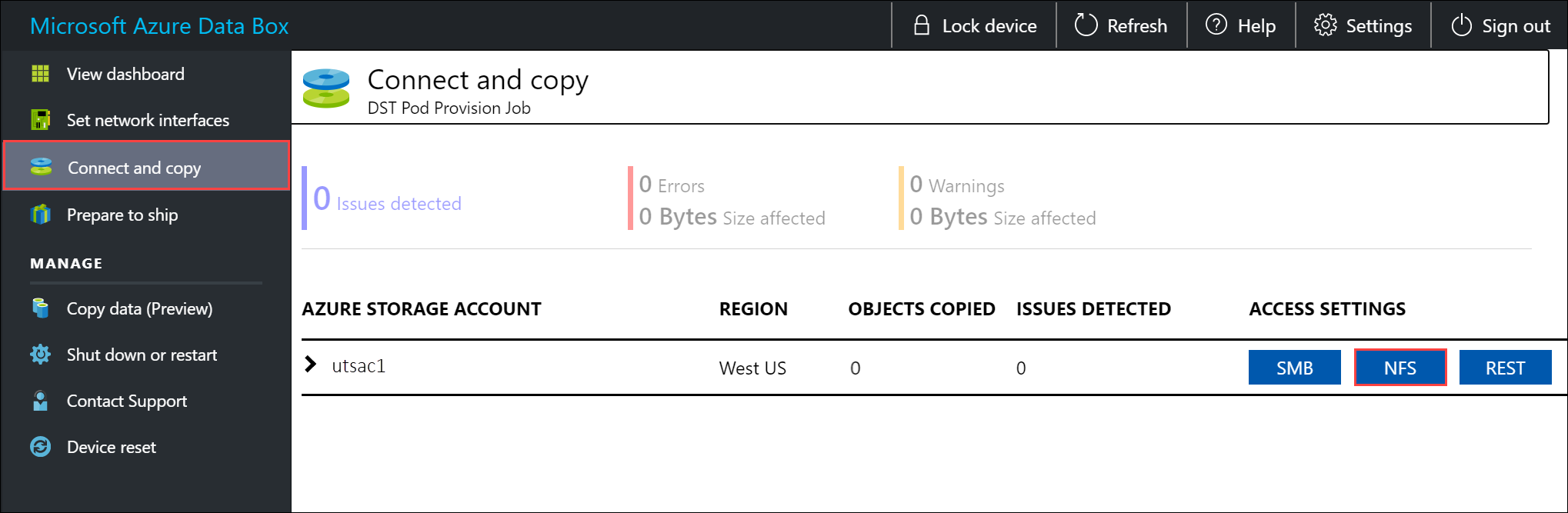
NFS istemcisinin IP adresini sağlayın ve Ekle'yi seçin. Bu adımı tekrarlayarak birden fazla NFS istemcisi için erişim sağlayabilirsiniz. Tamam'ı seçin.

Linux ana bilgisayarında NFS istemcisinin desteklenen sürümünün yüklü olduğundan emin olun. Linux dağıtımınıza uygun sürümü kullanın.
NFS istemcisi yüklendikten sonra, Data Box cihazınızdaki NFS paylaşımını bağlamak için aşağıdaki komutu kullanın:
sudo mount <Data Box device IP>:/<NFS share on Data Box device> <Path to the folder on local Linux computer>NFS kullanarak bir Data Box paylaşımına bağlanmak için aşağıdaki örneği kullanın. Örnekte Data Box cihaz IP'si şeklindedir
10.161.23.130. PaylaşımMystoracct_BlobubuntuVM'ye bağlanır ve bağlama noktası şeklindedir/home/databoxubuntuhost/databox.sudo mount -t nfs 10.161.23.130:/Mystoracct_Blob /home/databoxubuntuhost/databoxMac istemcileri için aşağıdaki gibi ek bir seçenek eklemeniz gerekir:
sudo mount -t nfs -o sec=sys,resvport 10.161.23.130:/Mystoracct_Blob /home/databoxubuntuhost/databoxÖnemli
Dosyaları doğrudan depolama hesabının kök klasörüne kopyalayamazsınız. Blok blobu depolama hesabının kök klasöründe, kullanılabilir erişim katmanlarının her birine karşılık gelen bir klasör bulacaksınız.
Verilerinizi Azure Data Box'a kopyalamak için önce erişim katmanlarından birine karşılık gelen klasörü seçmeniz gerekir. Ardından, verilerinizi depolamak için bu katmanın klasöründe bir alt klasör oluşturun. Son olarak, verilerinizi yeni oluşturulan alt klasöre kopyalayın. Yeni alt klasörünüz, alma sırasında depolama hesabı içinde oluşturulan kapsayıcıyı temsil eder. Verileriniz bu kapsayıcıya blob olarak yüklenir.
Blok blobları için uygun erişim katmanlarını belirleme
Önemli
Bu bölümde yer alan bilgiler 1Nisan 2024'e kadar verilen siparişler için geçerlidir.
Azure Depolama blok blobu verilerini aynı depolama hesabı içinde birden çok erişim katmanında depolamanıza olanak tanır. Bu özellik, verilerin erişim sıklıklarına göre daha verimli bir şekilde düzenlenmesini ve depolanmasını sağlar. Aşağıdaki tabloda Azure Depolama erişim katmanları hakkında bilgi ve öneriler yer alır.
| Katman | Öneri | En iyi uygulama |
|---|---|---|
| Hareketli | Sık erişilen veya değiştirilen çevrimiçi veriler için kullanışlıdır. Bu katman en yüksek depolama maliyetlerine, ancak en düşük erişim maliyetlerine sahiptir. | Bu katmandaki veriler düzenli ve etkin kullanımda olmalıdır. |
| Seyrek Erişimli | Seyrek erişilen veya değiştirilen çevrimiçi veriler için kullanışlıdır. Bu katmanın depolama maliyetleri ve erişim maliyetleri sık erişim katmanından daha yüksektir. | Bu katmandaki veriler en az 30 gün boyunca depolanmalıdır. |
| Durgun | Nadiren erişilen veya değiştirilen ancak yine de hızlı alma gerektiren çevrimiçi veriler için kullanışlıdır. Bu katmanın depolama maliyetleri ve erişim maliyetleri seyrek erişim katmanından daha yüksektir. | Bu katmandaki veriler en az 90 gün boyunca depolanmalıdır. |
| Arşiv | Nadiren erişilen ve daha düşük gecikme süresi gereksinimlerine sahip çevrimdışı veriler için kullanışlıdır. | Bu katmandaki veriler en az 180 gün boyunca depolanmalıdır. Arşiv katmanından 180 gün içinde kaldırılan veriler erken silme ücretine tabidir. |
Blob erişim katmanları hakkında daha fazla bilgi için bkz . Blob verileri için erişim katmanları. Daha ayrıntılı en iyi yöntemler için bkz . Blob erişim katmanlarını kullanmaya yönelik en iyi yöntemler.
Blok blobu verilerinizi Data Box içindeki ilgili klasöre kopyalayarak uygun erişim katmanına aktarabilirsiniz. Bu işlem, Verileri Azure Data Box'a kopyalama bölümünde daha ayrıntılı olarak ele alınmıştı.
Data Box'a veri kopyalama
Bir veya daha fazla Data Box paylaşımına bağlandıktan sonra, sonraki adım verileri kopyalamaktır. Veri kopyalamaya başlamadan önce aşağıdaki sınırlamaları göz önünde bulundurun:
- Verilerinizi gerekli veri biçimine karşılık gelen paylaşıma kopyaladığınızdan emin olun. Örneğin blok blobu verilerini blok blobları için paylaşıma kopyalayın. VHD'leri sayfa blobu paylaşımına kopyalayın. Veri biçimi uygun paylaşım türüyle eşleşmiyorsa, Azure'a veri yükleme işlemi sonraki bir adım sırasında başarısız olur.
- AzFile veya PageBlob paylaşımlarına veri kopyalarken, önce paylaşımın kökünde bir klasör oluşturun, ardından dosyaları bu klasöre kopyalayın.
- Verileri BlockBlob paylaşımına kopyalarken, istenen erişim katmanında bir alt klasör oluşturun ve verileri yeni oluşturulan alt klasöre kopyalayın. Alt klasör, verilerin blob olarak karşıya yüklendiği bir kapsayıcıyı temsil eder. Dosyaları doğrudan paylaşımın kök klasörüne kopyalayamazsınız.
- Verileri kopyalarken, veri boyutunun Azure depolama hesabı boyut sınırları içinde açıklanan boyut sınırlarına uygun olduğundan emin olun.
- Data Box ve Data Box olmayan başka bir uygulama tarafından aynı anda karşıya yüklemeler, karşıya yükleme işi hatalarına ve veri bozulmasına neden olabilir.
- Veri kopyaları için hem SMB hem de NFS protokollerini kullanıyorsanız şunları yapmanızı öneririz:
- SMB ve NFS için farklı depolama hesapları kullanın.
- Hem SMB hem de NFS kullanarak aynı verileri Azure'daki aynı son hedefe kopyalamayın. Böyle durumlarda nihai sonucu kestirmek mümkün olmayabilir.
- Hem SMB hem de NFS aracılığıyla paralel olarak kopyalama işlemi işe yarasa da, insan hatasına açık olduğundan bunu yapmanızı önermeyiz. NFS veri kopyalama işlemini başlatmadan önce SMB veri kopyalama işleminiz tamamlanana kadar bekleyin.
- Blok blobu paylaşımına veri kopyalarken, istenen erişim katmanında bir alt klasör oluşturun ve verileri yeni oluşturulan alt klasöre kopyalayın. Alt klasör, verilerinizin blob olarak karşıya yüklendiği bir kapsayıcıyı temsil eder. Dosyaları doğrudan depolama hesabındaki kök klasöre kopyalayamazsınız.
- Bir NFS'den büyük/küçük harfe duyarlı dizin ve dosya adları alınıyorsa Data Box'ta NFS ile paylaşabilirsiniz:
Büyük/küçük harf adında korunur.
Dosyalar büyük/küçük harfe duyarlı değildir.
Örneğin, ve
Samplefile.TxtkopyalanıyorsaSampleFile.txt, büyük/küçük harf Data Box'a kopyalandığında adında korunur. Ancak, bunlar aynı dosya olarak kabul edildiğinden, karşıya yüklenen son dosya ilk dosyanın üzerine yazar.
Önemli
Verilerinizin Azure Depolama kopyalandığını onaylayana kadar kaynak verilerin bir kopyasını koruduğunuzdan emin olun.
Linux ana bilgisayar kullanıyorsanız Robocopy ile benzer bir kopyalama yardımcı programı kullanabilirsiniz. Linux'ta kullanılabilen alternatiflerden bazıları, FreeFileSync, Unison veya Ultracopier'dırrsync.
cp komutu, dizin kopyalamak için en iyi seçeneklerden biridir. Kullanımı hakkında daha fazla bilgi için cp man sayfalarına gidin.
Çok iş parçacıklı bir kopya için seçeneğini kullanıyorsanız rsync şu yönergeleri izleyin:
Linux istemcinizde kullanılan dosya sistemine bağlı olarak CIFS Utils veya NFS Utils paketini yükleyebilirsiniz.
sudo apt-get install cifs-utilssudo apt-get install nfs-utilsYükleme
rsyncve Paralel (Linux dağıtılmış sürümüne bağlı olarak değişir).sudo apt-get install rsyncsudo apt-get install parallelBağlama noktası oluşturun.
sudo mkdir /mnt/databoxBirimi bağlayın.
sudo mount -t NFS4 //Databox IP Address/share_name /mnt/databoxKlasör dizin yapısını kopyalayın.
rsync -za --include='*/' --exclude='*' /local_path/ /mnt/databoxDosyaları kopyalayın.
cd /local_path/; find -L . -type f | parallel -j X rsync -za {} /mnt/databox/{}burada j paralelleştirme sayısını belirtir, X = paralel kopya sayısı
16 paralel kopyayla başlamanızı ve kullanılabilir kaynak durumuna göre iş parçacığı sayısını artırmanızı öneririz.
Önemli
Aşağıdaki Linux dosya türleri desteklenmez: sembolik bağlantılar, karakter dosyaları, blok dosyaları, yuvalar ve kanallar. Bu dosya türleri Göndermeye hazırlama adımı sırasında hatalara neden olur.
Hataları tanımlamak için kopyalama sırasında bildirimler görüntülenir.
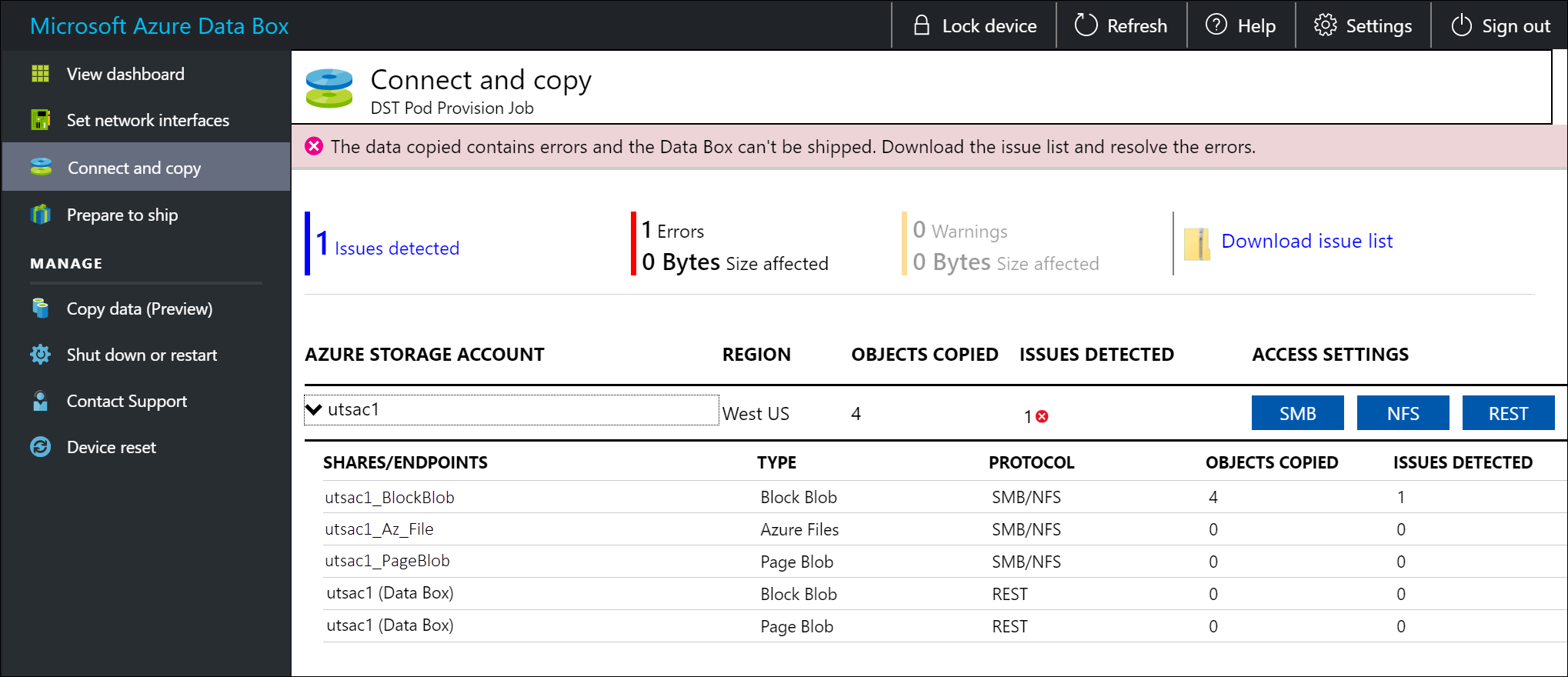
Sorun listesini indir’i seçin.
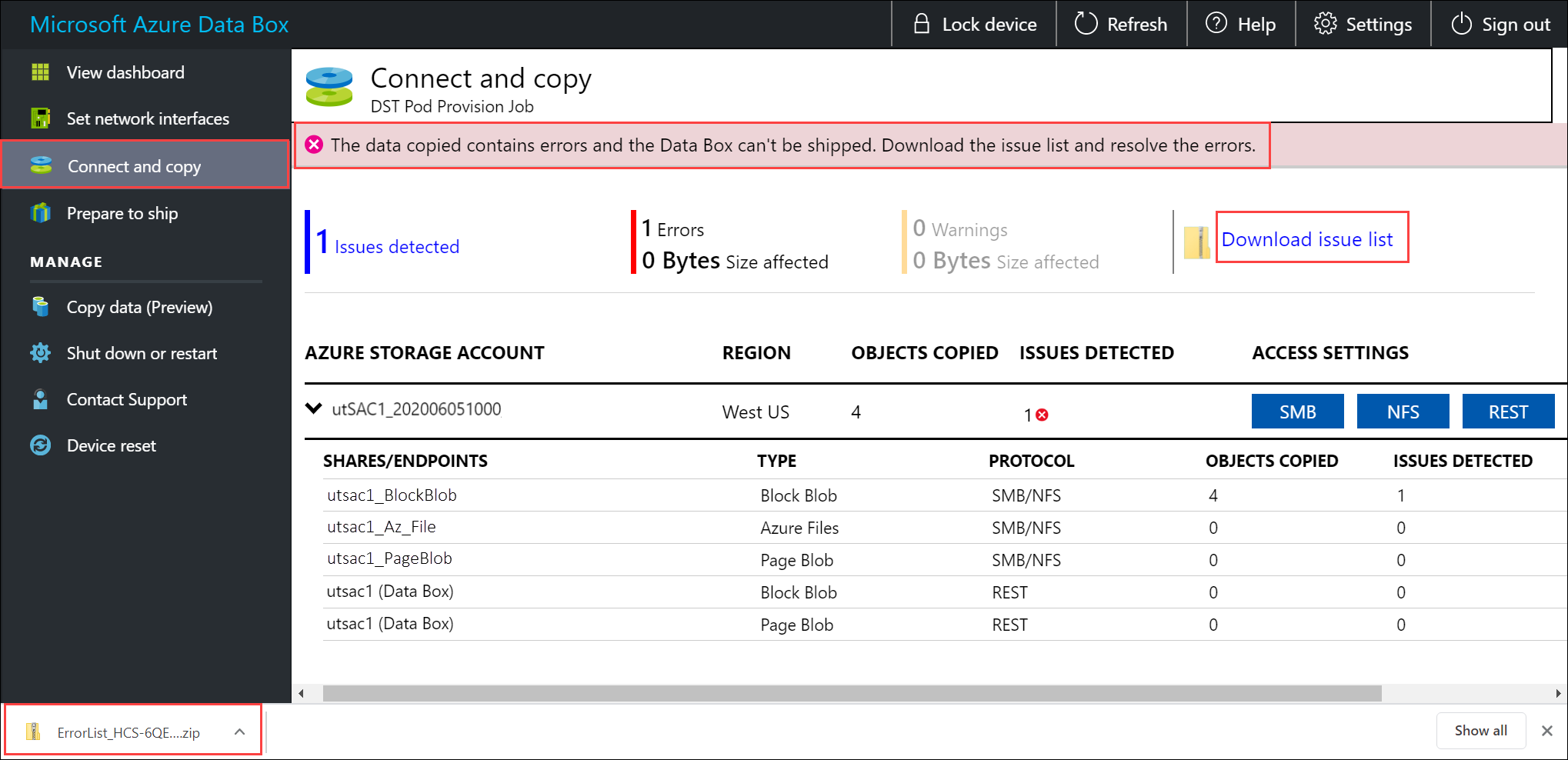
Hatanın ayrıntılarını görüntülemek için listeyi açın ve önerilen çözümü görüntülemek için çözüm URL’sini seçin.
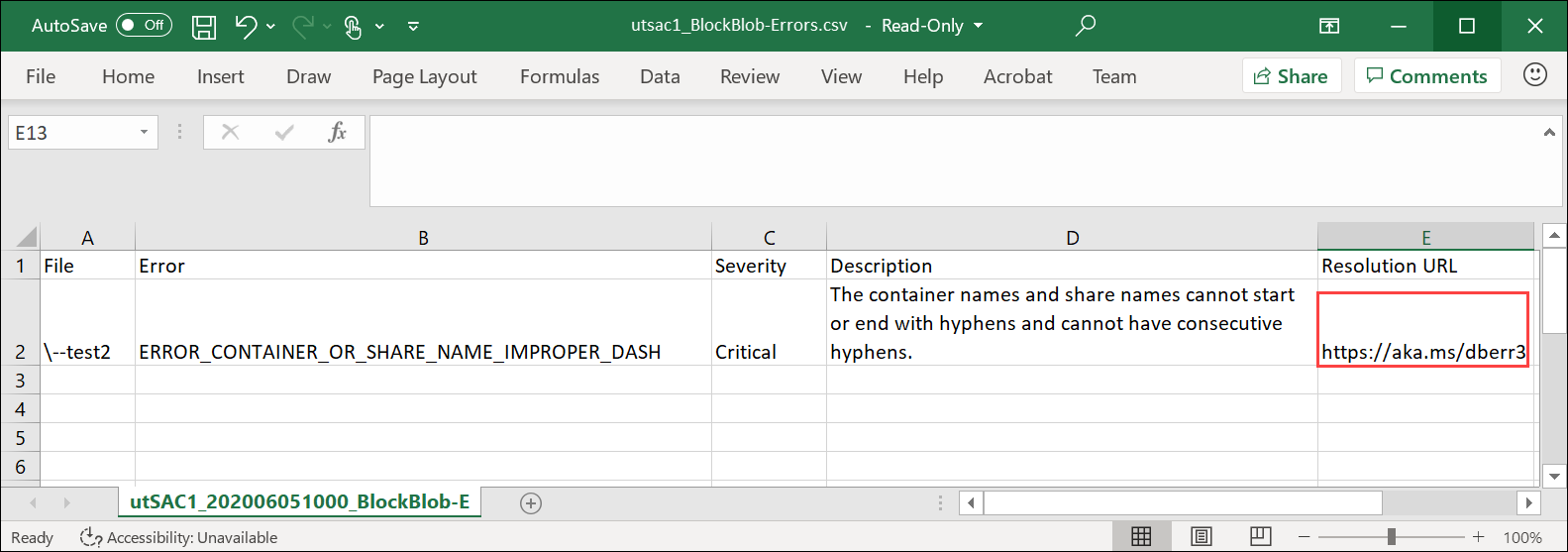
Daha fazla bilgi için bkz. Data Box’a veri kopyalama sırasında hata günlüklerini görüntüleme. Veri kopyalama sırasında karşılaşılan hataların ayrıntılı bir listesi için bkz. Data Box sorunlarını giderme.
Veri bütünlüğünü sağlamak için sağlama toplamı veri kopyalama sırasında satır içinde hesaplanır. Kopyalama tamamlandıktan sonra cihazınızdaki kullanılan alanı ve boş alanı doğrulayın.
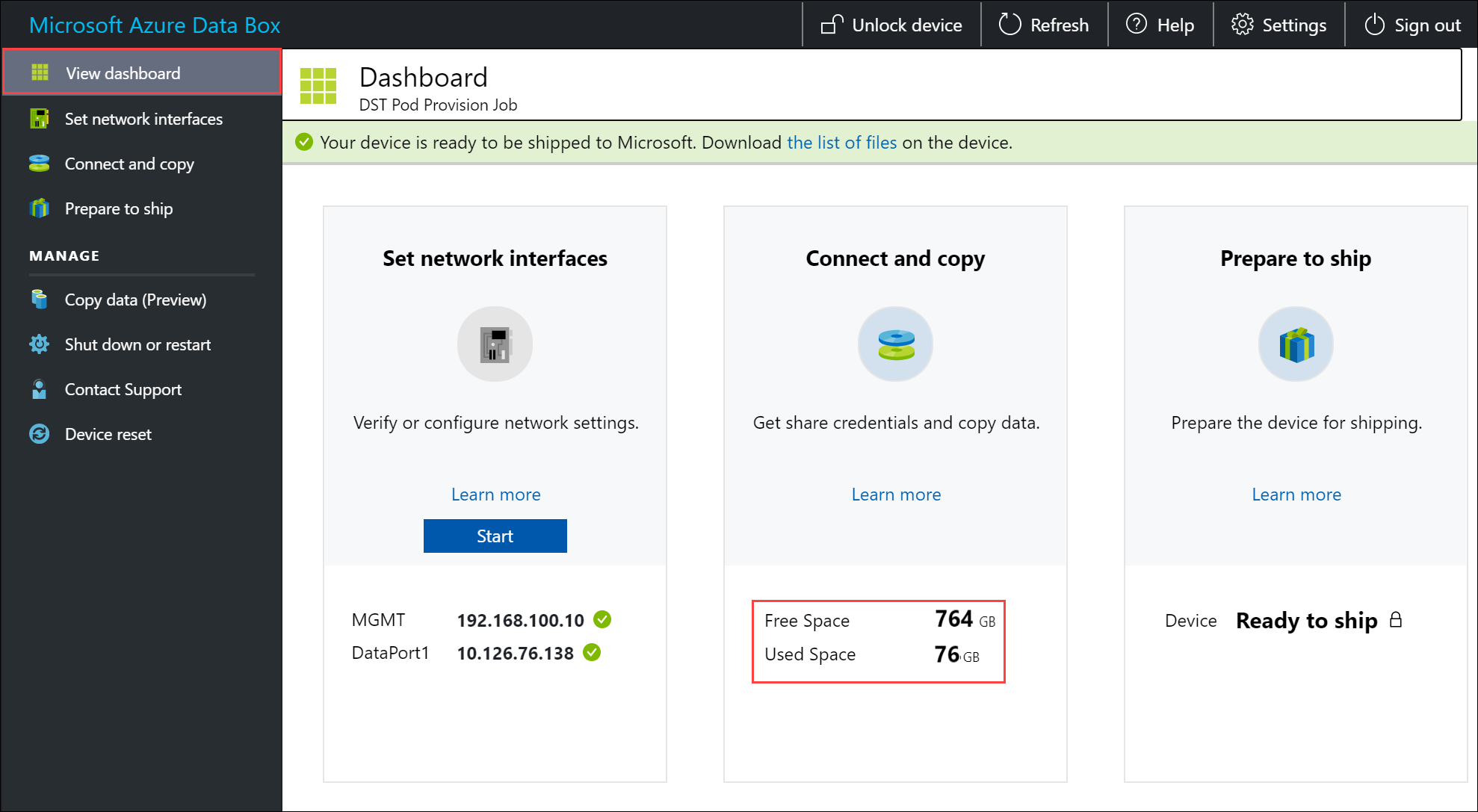
Sonraki adımlar
Bu öğreticide aşağıdaki Azure Data Box konularını öğrendiniz:
- Data Box veri kopyalama önkoşulları
- Data Box'a Bağlan
- Blok blobları için uygun erişim katmanlarını belirleme
- Data Box'a veri kopyalama
Data Box'ı Microsoft’a geri gönderme hakkında bilgi edinmek için sonraki öğreticiye geçin.